Windows10系统之家 - 安全纯净无插件系统之家win10专业版下载安装
时间:2018-03-16 10:49:28 来源:Windows10之家 作者:hua2017
越来越多的用户都已经纷纷升级windows10系统,但是很多操作却很不熟悉,比如发现windows10右键菜单中有一个Nvidia控制面板选项,有些用户不需要这个功能,那么要怎么卸载Nvidia控制面板呢,接下来就随小编一起来看看Windows10系统卸载Nvidia控制面板的具体方法吧。
1、按下“Win+X”呼出系统快捷菜单,点击控制面板;
2、在控制面板中将查看方式修改为“类别”,点击下面的“外观和个性化”;
![]()
3、在“外观和个性化”窗口底部点击“Nvidia控制面”;

4、在工具栏中点击“桌面”,通过勾选或取消“添加桌面上下文菜单”即可达到目的。
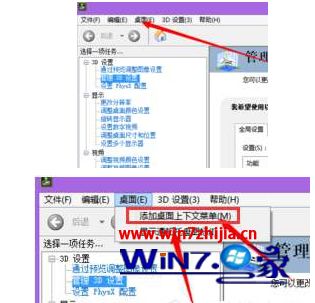
关于Windows10系统怎么卸载Nvidia控制面板就给大家介绍到这边了,有需要的用户们不妨可以参照上面的方法来卸载就可以了。
热门教程
热门系统下载
热门资讯





























